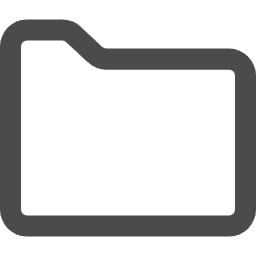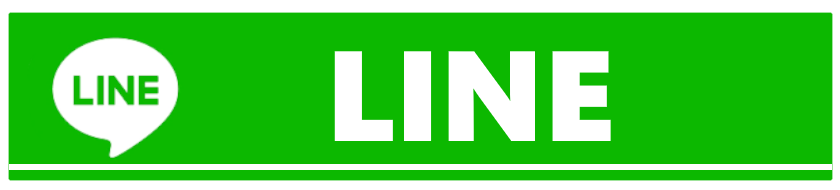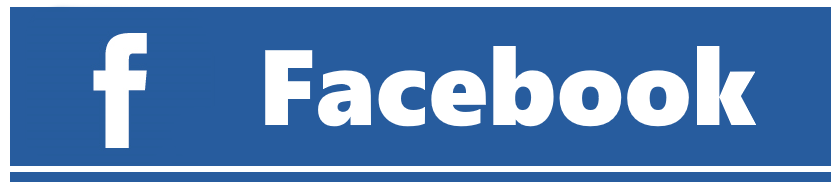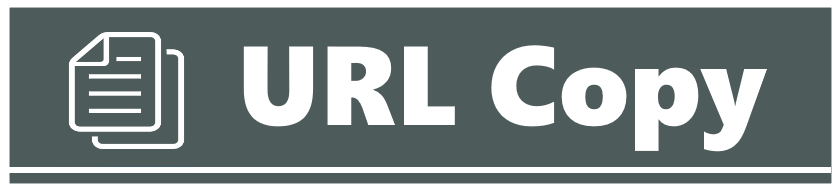【AI画像生成初心者必見】無料でできるAI画像生成サイト3選!スタートから使いこなすまでのスマートガイド

無料ですぐできる、AI画像生成サイト紹介
流行りの「AI画像生成」、試してみたいけど、
・ハードルが高そう
・お金がかかりそう
などなど、不安のある方もいらっしゃると思います。
そんな方に、気軽にAI画像生成の第一歩を楽しめる、無料のAI画像生成サイトをご紹介!
パソコンスキルも知識も必要なく、
【すぐに】【無料で】画像生成ができる、
オススメサイト3選をご紹介します。
【今日ご紹介するサイトはこちら】
1.Bing AI Image Creater
2.Stable Diffusion Online
3.Mage space
それぞれのサイトの使い方と、簡単な使い方を説明していきます。
この記事の前提条件
■こんな人におすすめ
・AI画像生成を手頃に始めてみたい。
・無料でAI画像生成を楽しみたい。
・めんどくさいのはいやだけど、AI画像生成に興味がある
■必要なもの
・インターネットが使えるパソコン
・一部無料のアカウントを作るので、メールアドレス(自分の考えたパスワード)
【1】 Bing AI Image Creater
■サイト名:Bing AI Image Creater
■URL:https://bing.com/create
■登録:必要(マイクロソフトアカウント)
■開始→画像生成まで5~10分
アカウント作成:2-3分
サイトに入るまで:数秒
どんな画像がいいか考える時間、入力する時間:人それぞれ
画像生成:6-8秒
■日本語対応あり
マイクロソフトが提供している、テキストからAI画像生成してくれるサイトです。
ブラウザでやるので、基本どんなPCでも、google chromeやedgeなどのブラウザがあればOK。
edgeでbing AIを使いこなせるようになると、チャットでもAI画像生成依頼ができます。
使い方
1.サイトにアクセスしてログイン
サイト(https://bing.com/create)にアクセスし、すでにマイクロソフトアカウント(@outlookなど)をお持ちの方はそのままログイン。
ちなみに会社でoutlook使っている方は、会社のアカウントでもできるはずです。
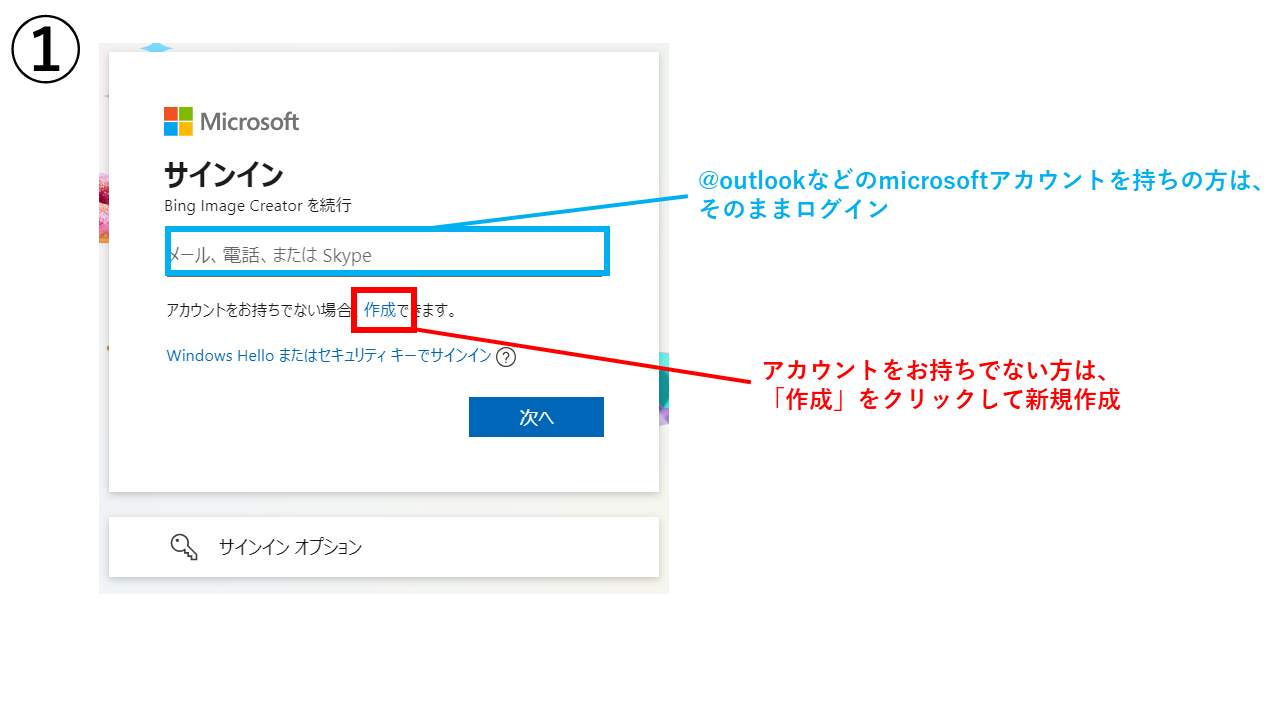
2.アカウント作成
1.でアカウントをお持ちでない方向けにアカウントの作成ステップです。
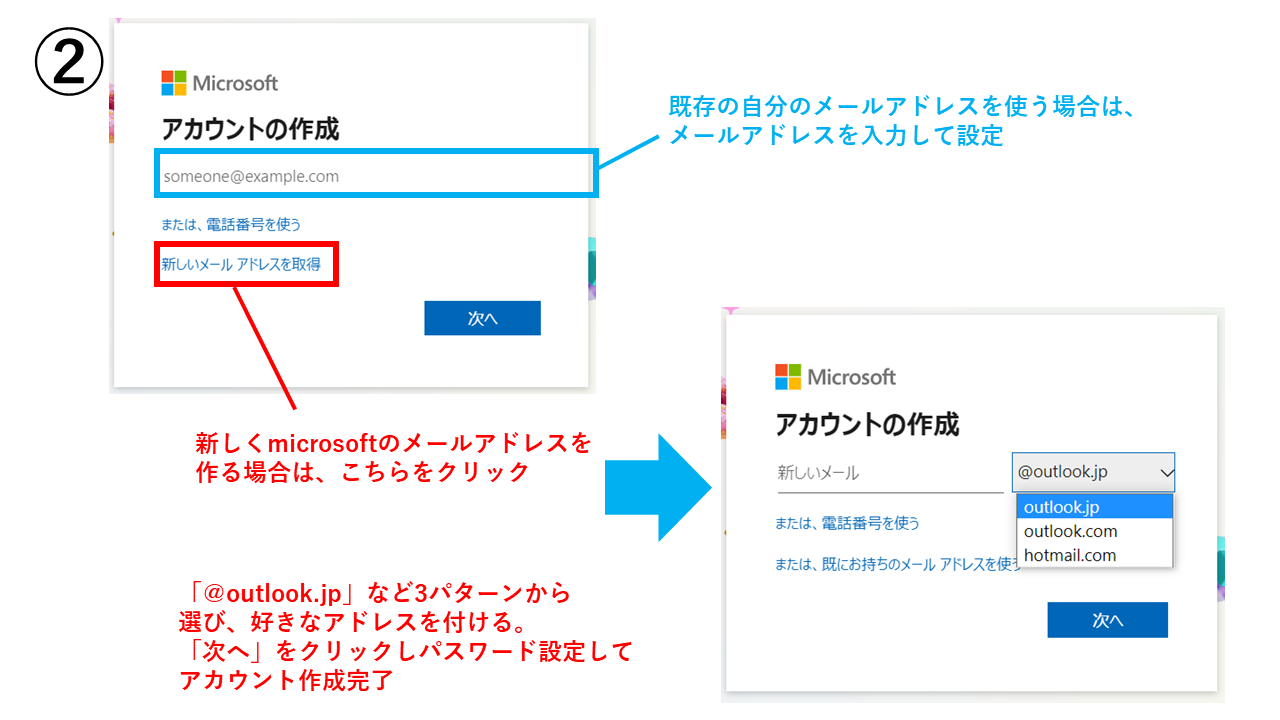
3.ログイン画面
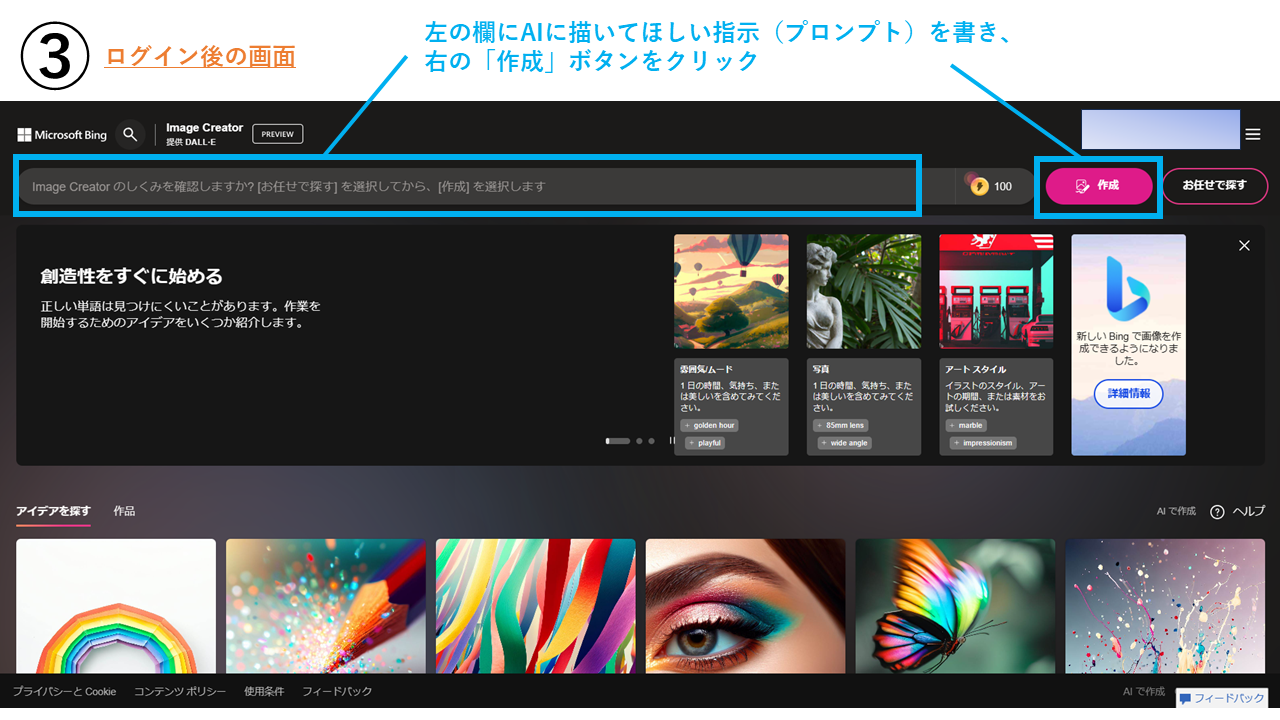
AIに描いてほしい指示(プロンプトと言います)を記述します。
もちろん、日本語でもOK!!
あとは、「作成」ボタンを押すと、数秒の処理の後、
画像完成です。
例として、「サッカー場で、ロボットがサッカーをしている。イラスト」を入力します。
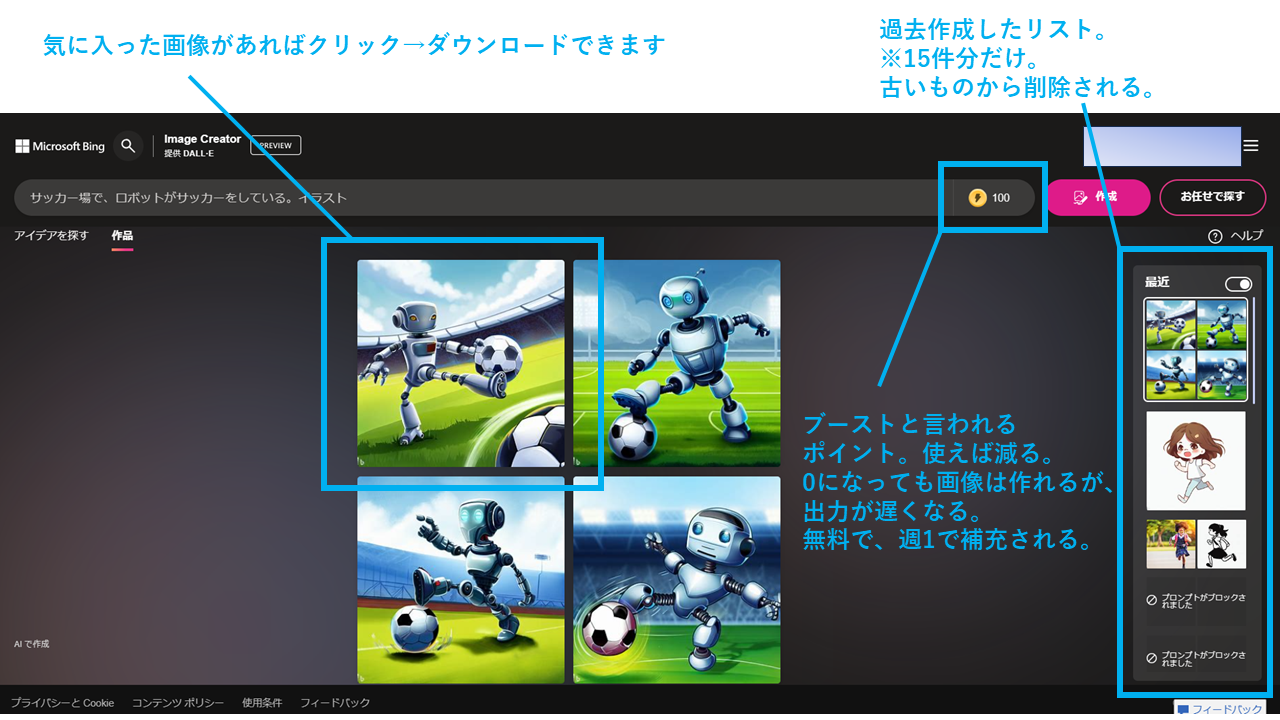
完成!!
ほか、簡単に説明です。
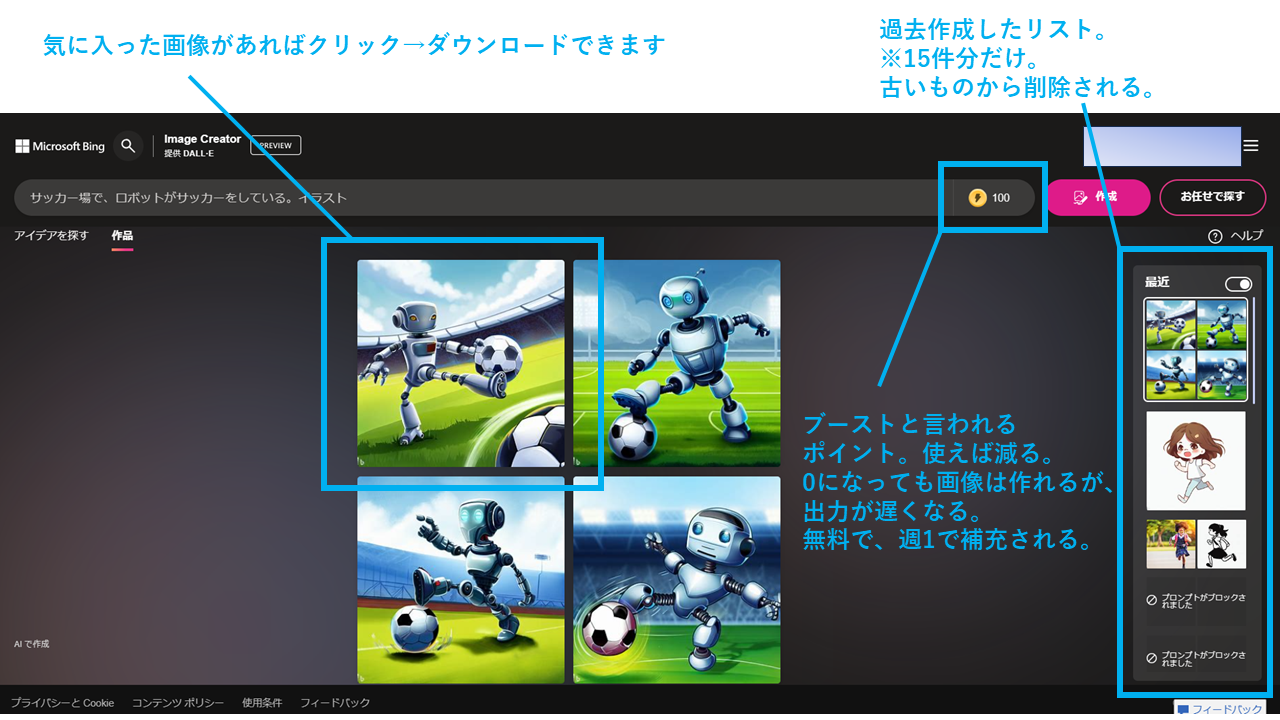
特に要注意なのは、直近15件分のみしか保存されません。
消えると永久に同じものを出力することは現状不可能なため、
必ず気に入ったものはダウンロードしましょう!
【2】Stable Diffusion Online

■サイト名:Stable Diffusion Online
■URL:https://stablediffusionweb.com/
■登録:不要
■開始→画像まで10秒
登録:なし。0秒
入力:自分次第
出力:6~10秒
■日本語非対応、英語のみ。
正確には、日本語で入力してもそれなりに出るが、まぁまぁ的が外れてしまいます。
一部英語サイトのため、「中学1年生レベルの英語力」もしくは「googleなどで英和訳を調べるスキル」が必要。)
■日本語を英語に英和訳するときはgoogle翻訳とかでOK!
使い方
1.サイトにアクセス
ほぼこれだけで準備完了です。
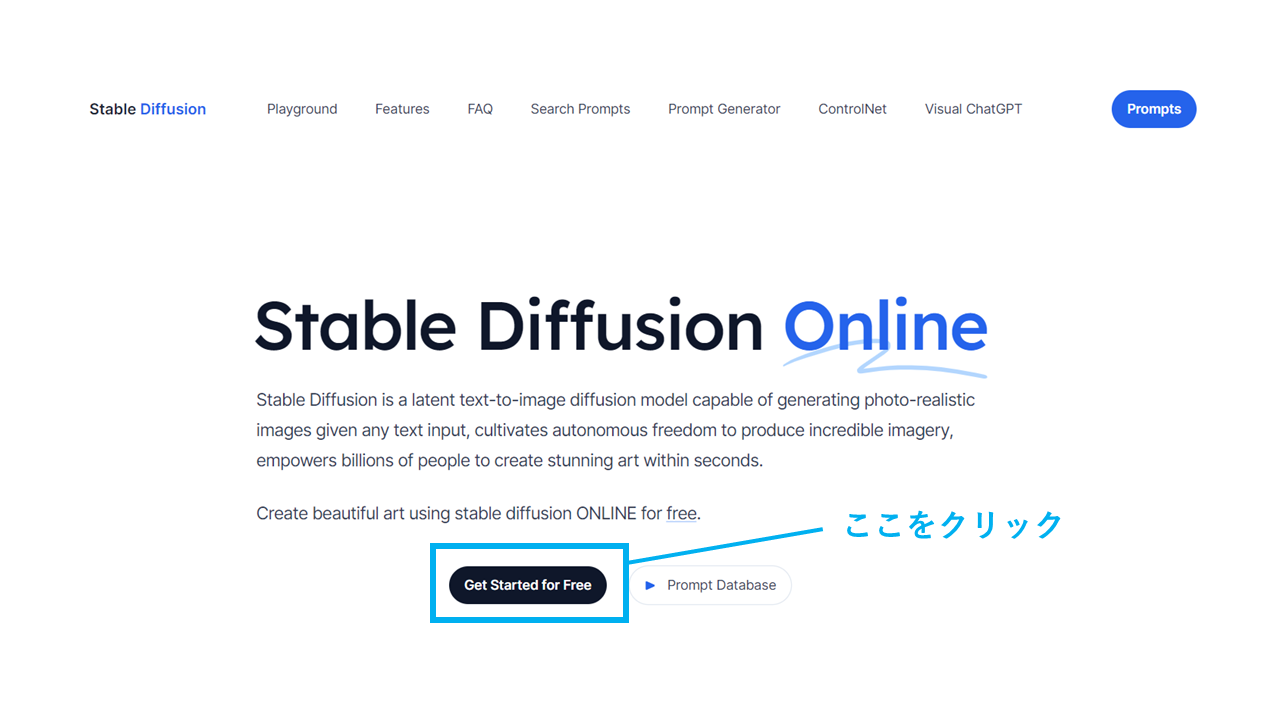
「Get Started for Free」をクリック
もしくはそのままページを下にスクロール
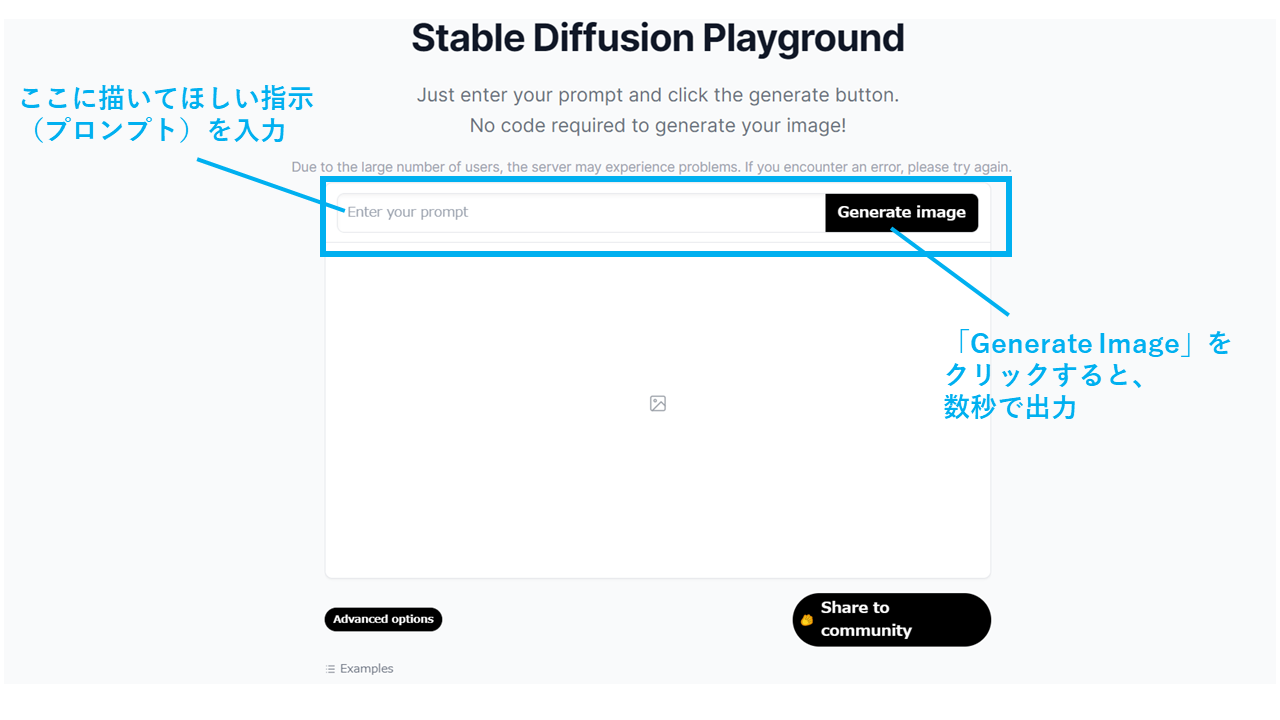
2.描いてほしい指示(プロンプト)を記入して、「Generate Image」をクリックして完了。
日本語でも出力できないことはないが、英語のほうが正確に指示を読みとって出力されます。
試しに、【1】Bing AI Image Creator」で紹介したものと同じ、
「サッカー場で、サッカーをしているロボット。イラスト」を出力。
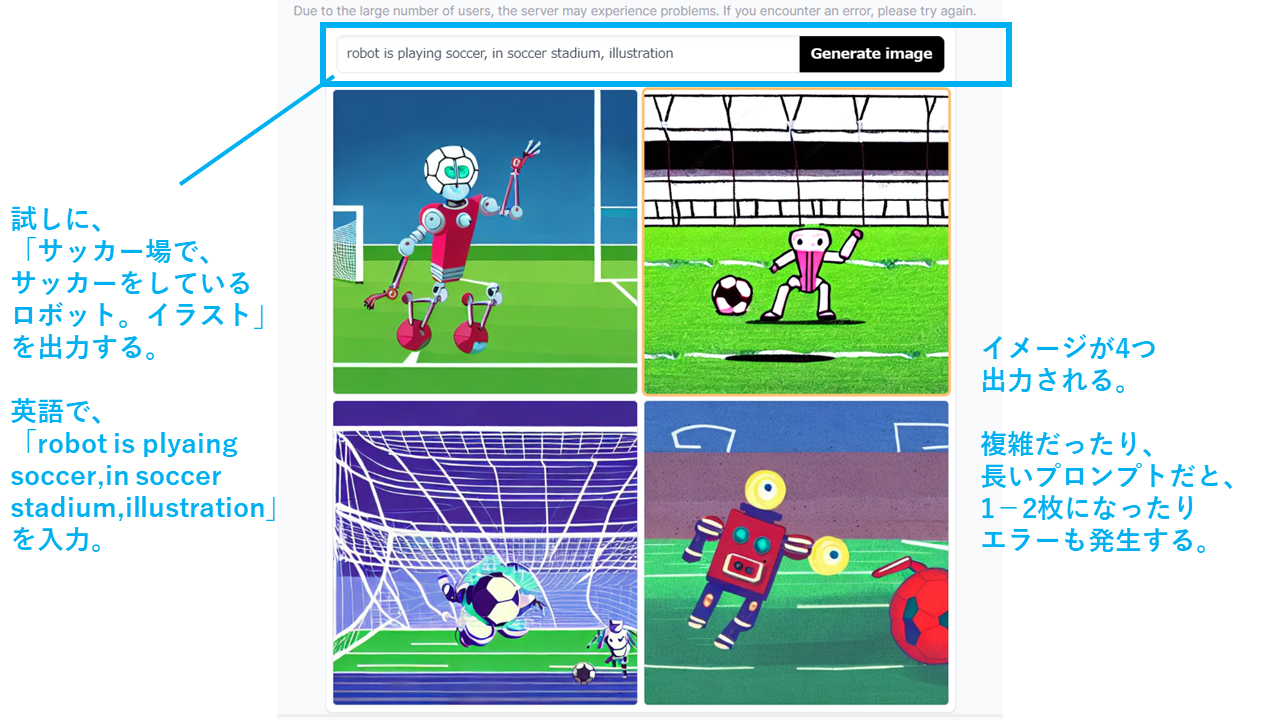
完成!
サイトに訪れてから画像生成までが非常に速いです。
コツとしては、
出る内容はほぼガチャなので、気に入ったものが出るまで「出力」ボタン連打
することです。
逆に、注意点としては、
自動保存はないので、出力した都度、保存しないと、消える
ので、あたりが出たら保存をしましょう!
【3】Mage space

■サイト名:Mage space
■URL:https://www.mage.space/
■登録:不要
(ただし、オプションを使う場合はアカウント作成や、課金が必要になります)
■開始→画像まで10秒
登録:なし。0秒
入力:自分次第
出力:6~10秒
■日本語非対応、英語のみ。
■こちらのサイト、インターフェース(見た目の画面のこと)が見やすく、
使いやすいです。かわりに1枚ずつしか出力されません。
また、使っているAI技術は、【2】Stable Diffusionと同じなので、
似た画像が出力されることがありますが、ヴァージョンはこっちのほうが古いです。
後日詳細書きますが、有料課金すると「モデル」という見本を組み込ませて、
もっと高画質のAI画像が出せるのがこのサイトの特徴です。
使い方
1.サイトにアクセス
【2】同様、ほぼこれだけで準備完了です。
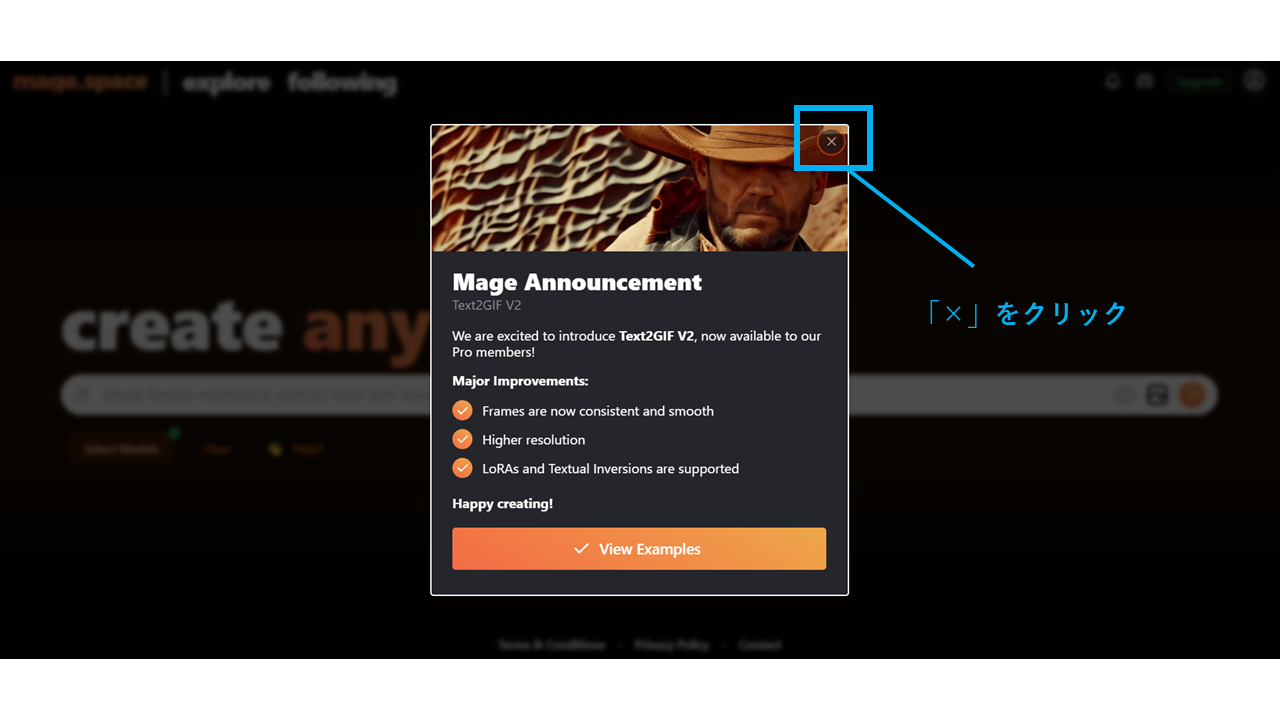
ここはアップデート内容の告知なので、「×」を押して消す。

2.描いてほしい指示(プロンプト)を記入して、「→」をクリックして完了。
試しに、【1】Bing AI Image Creator」で紹介したものと同じ、
「サッカー場で、サッカーをしているロボット。イラスト」を出力。
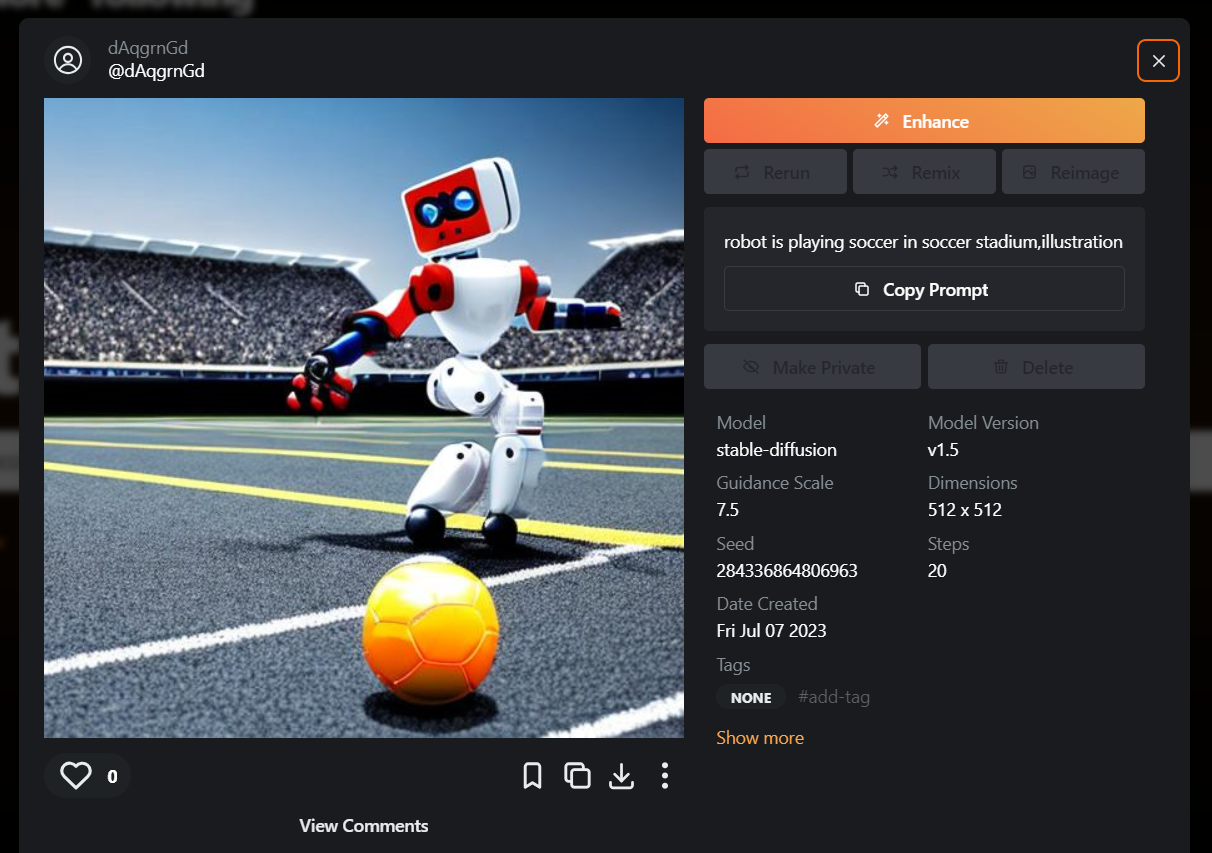
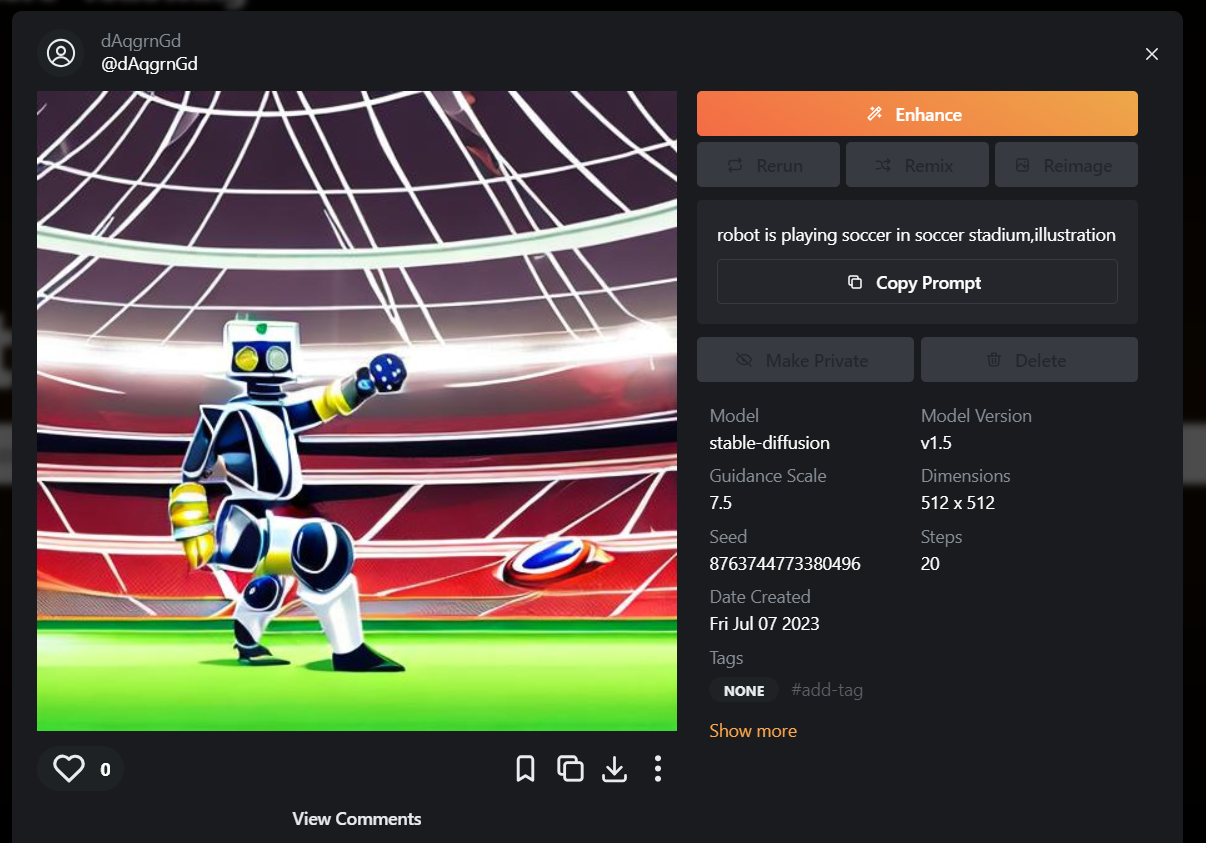
完成!
こちらもサイトアクセスから画像生成がかなり早く、操作も簡単です。
1枚ずつ生成されるので、1枚ずつ気に入ったものはダウンロードしましょう。
以上、お勧めサイト3選でした。
今回ご紹介した3つのサイトは、
「無料・すぐできる」がゆえに、大多数のユーザーが使う前提になっています。
そのため、プロンプトの文字数や生成させる内容にも限度があり、「こういうのを作りたい!」が100%なかなか出るものではありません。
風景などはしっかり出ますが、人物を実写やアニメを画像生成するには、もう一工夫が必要です。
もし今回の記事で画像生成に興味を持ったら、より高画質な画像生成をするための環境づくりも是非トライしてみてください。
(関連記事:【美女AI画像のクオリティ向上】Stable Diffusion Web UIの導入手順を解説!初心者でも簡単に高画質な画像生成が可能)
まとめ
- 風景や車など、イラスト系は無料AI画像生成でキレイに出力できる
- ウェブサイトは詳細な指示が出せないので、「ほぼガチャ」
次回は、今回ご紹介した無料AI画像生成サイトの画像比較をご紹介します。